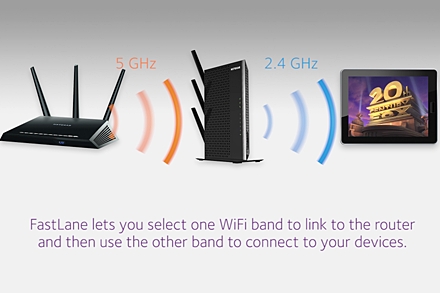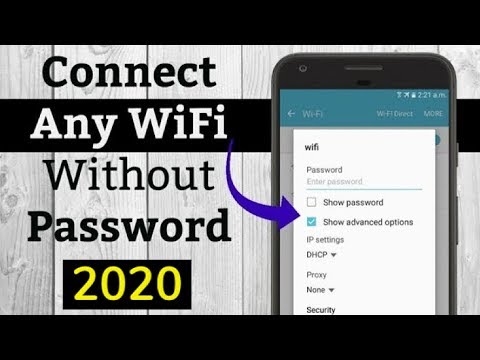Man bieži rodas jautājumi par to, kā noņemt wi-fi tīklu datorā, kurā darbojas sistēma Windows 7. Šajā rakstā es mēģināšu detalizēti atbildēt uz šo jautājumu un bezvadu tīklu iestatījumos parādīšu, kā izdzēst informāciju par vēlamo Wi-Fi tīklu.
Vispirms mēģināsim noskaidrot, kāpēc tas vispār ir vajadzīgs. Faktiski, vienkārši izdzēšot bezvadu tīklu klēpjdatorā vai galddatorā, jūs varat atrisināt daudzas problēmas, izveidojot savienojumu ar Wi-Fi tīklu operētājsistēmā Windows 7. Un galvenā problēma ir tad, kad maināt paroli Wi-Fi tīklā vai tīkla nosaukumu iestatījumos maršrutētājs, un pēc tam klēpjdators nevēlas izveidot savienojumu ar Wi-Fi. Parādās kļūda "Windows nevarēja izveidot savienojumu ar ..." vai "Šajā datorā saglabātie tīkla iestatījumi neatbilst šī tīkla prasībām". Es sagatavošu atsevišķus rakstus par šīm kļūdām, taču varu teikt, ka tās parasti tiek atrisinātas, noņemot tīklu un izveidojot atkārtotu savienojumu.
Savienojot datoru ar Wi-Fi, tas atceras tīkla iestatījumus (vārds, parole utt.). Pēc šo parametru maiņas viņš vairs nevar izveidot savienojumu ar maršrutētāju. Tāpēc jums vienkārši jāizdzēš tīkla informācija un jāatjauno savienojums. Operētājsistēmā Windows 8 to sauc pat par Forget Network.
Iespējams, bezvadu tīkla noņemšana joprojām būs noderīga gadījumā, ja nevēlaties, lai dators automātiski izveidotu savienojumu ar dažiem bezvadu tīkliem.
Bezvadu tīkla noņemšana operētājsistēmā Windows 7
Uzdevumjoslā noklikšķiniet uz interneta savienojuma statusa ikonas un atlasiet Tīkla un koplietošanas centrs.

Pēc tam kreisajā pusē noklikšķiniet uz vienuma Bezvadu tīkla pārvaldība.

Tiks atvērts saraksts ar visiem Wi-Fi tīkliem, kuriem esat pievienojis datoru. Sarakstā atrodiet tīklu, kuru vēlaties izdzēst, ar peles labo pogu noklikšķiniet uz tā un atlasiet Dzēst tīklu.

Pēc tīkla dzēšanas atveriet pieejamo tīklu sarakstu un izveidojiet savienojumu no jauna.

Pēc šīm darbībām problēmas, kas saistītas ar savienojumu ar bezvadu tīklu, vajadzētu pazust. Mēs plānojam uzrakstīt vēl vienu detalizētu rakstu Windows 8 un mobilajām ierīcēm.